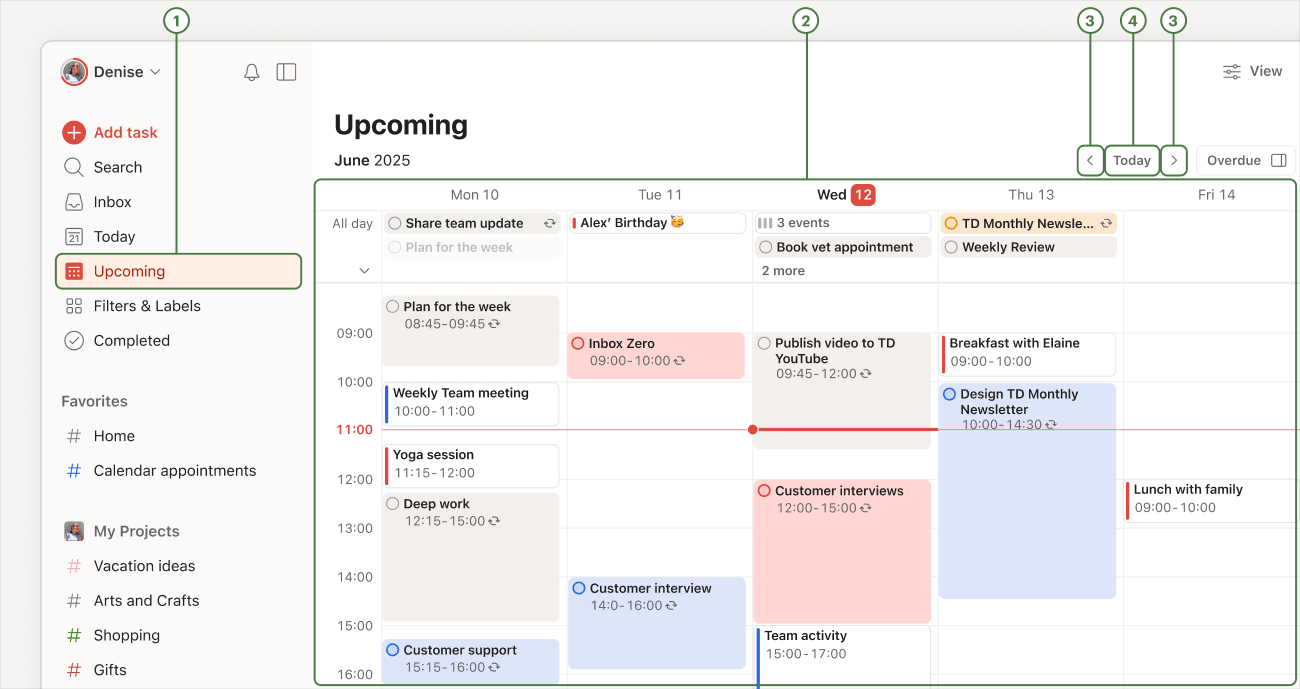La vue Prochainement vous offre une vue d'ensemble de votre semaine tout en vous permettant de centraliser vos tâches à venir. Consultez vos plans pour les jours, les semaines, voire les mois à venir, jusqu'à deux ans !
Comment voir vos prochaines tâches ?
Consultez toutes les tâches prévues dans les 7 prochains jours (et au-delà) pour tous vos projets.
Conseil rapide
Si vous êtes un utilisateur Todoist Pro ou Business, vous pouvez afficher vos tâches en mode calendrier, par mois ou par semaine.
- Cliquez sur Prochainement dans la barre latérale.
- Parcourez la liste pour afficher les tâches prévues à n'importe quelle date.
- Cliquez sur les flèches gauche et droite en haut à droite pour afficher une autre semaine.
- Cliquez sur le bouton Aujourd'hui en haut à droite pour revenir à la date du jour.
Planifier vos tâches
Planifiez les dates en minutes, pour savoir exactement ce qui vous attend.
Cliquez sur Prochainement dans la barre latérale. Planifiez une tâche en fonction de votre présentation actuelle :
- Liste : faites défiler la liste des tâches ou utilisez le sélecteur de semaine en haut pour accéder à n'importe quelle date dans le futur. Cliquez ensuite sur Ajouter une tâche pour créer une tâche pour le jour sélectionné.
- Tableau : faites défiler les colonnes des jours ou utilisez le sélecteur de semaine en haut pour accéder à n'importe quelle date dans le futur. Cliquez ensuite sur Ajouter une tâche en bas de la colonne du jour sélectionnée pour créer une tâche.
- Calendrier (payant) : cliquez sur le bouton Abonnement pour ouvrir la barre latérale Abonnement. Faites glisser une tâche vers une date du calendrier pour la planifier. Rallongez ou raccourcissez la tâche pour ajouter une durée.
Evert · Responsable de l'expérience client
Avec l'intégration Calendrier, vous pouvez réserver des créneaux à vos tâches en fonction des événements de votre compte Google Agenda, ce qui vous permet de gérer facilement votre charge de travail pour la semaine. Vous pouvez ainsi créer un plan hebdomadaire plus facile à suivre.
Reporter vos tâches
Reportez vos tâches pour libérer vos journées. Dans Todoist, faites glisser une tâche dans la vue Prochainement vers sa nouvelle date. Ainsi, vous gérez pleinement votre emploi du temps.
Tâches existantes : faites glisser la tâche sur une nouvelle date, ou survolez la tâche avec votre curseur. Cliquez sur l'icône du planificateur et choisissez une nouvelle date.
Tâches en retard : cliquez sur Reporter en haut à droite.
Conseil rapide
Si vous utilisez la présentation en calendrier, vous pouvez également faire glisser des tâches depuis la barre latérale Abonnement pour reporter vos tâches en retard, qui prennent toute la jorunée ou avec un créneau réservé.
Afficher ou masquer les futures occurrences
Si vous êtes abonné à Todoist Pro ou à l'abonnement Business, vous aurez accès au mode calendrier dans la Vue des tâches à venir. Vous pourrez alors choisir d'afficher ou de masquer toutes les occurrences futures de vos tâches récurrentes dans le calendrier.
Pour afficher ou masquer les futures occurrences de vos tâches, cliquez sur Afficher en haut à droite. Ensuite, activez ou désactivez Futures occurrences.
Bonnes pratiques pour la vue Prochainement
À mesure que vous apprendrez à planifier votre semaine à l'avance, la vue Prochainement deviendra un excellent outil pour évaluer ce que vous avez accompli et planifier activement les tâches de la semaine suivante. Voici quelques conseils et bonnes pratiques à suivre :
Tâches avec des créneaux horaires
Planifiez des plages horaires dans votre journée pour accomplir des tâches importantes dans Todoist. Si vous avez un abonnement payant, vous pouvez appliquer la présentation en calendrier et faire glisser rapidement la tâche dans le calendrier pour réserver un créneau horaire. Vous ajoutez ainsi une heure et une durée à la tâche, ce qui facilite la visualisation et la création d'un plan que vous pouvez respecter.
Repousser les tâches plus longues que prévu
Si une tâche nécessite plus de temps, reportez-la à la semaine prochaine à l'aide de l'option Reporter du planificateur de tâches. Si vous avez un abonnement payant et que vous utilisez la présentation en calendrier, vous trouverez une liste de vos tâches en retard dans la barre latérale Abonnement, ce qui vous permettra de les reporter facilement à une date ultérieure.
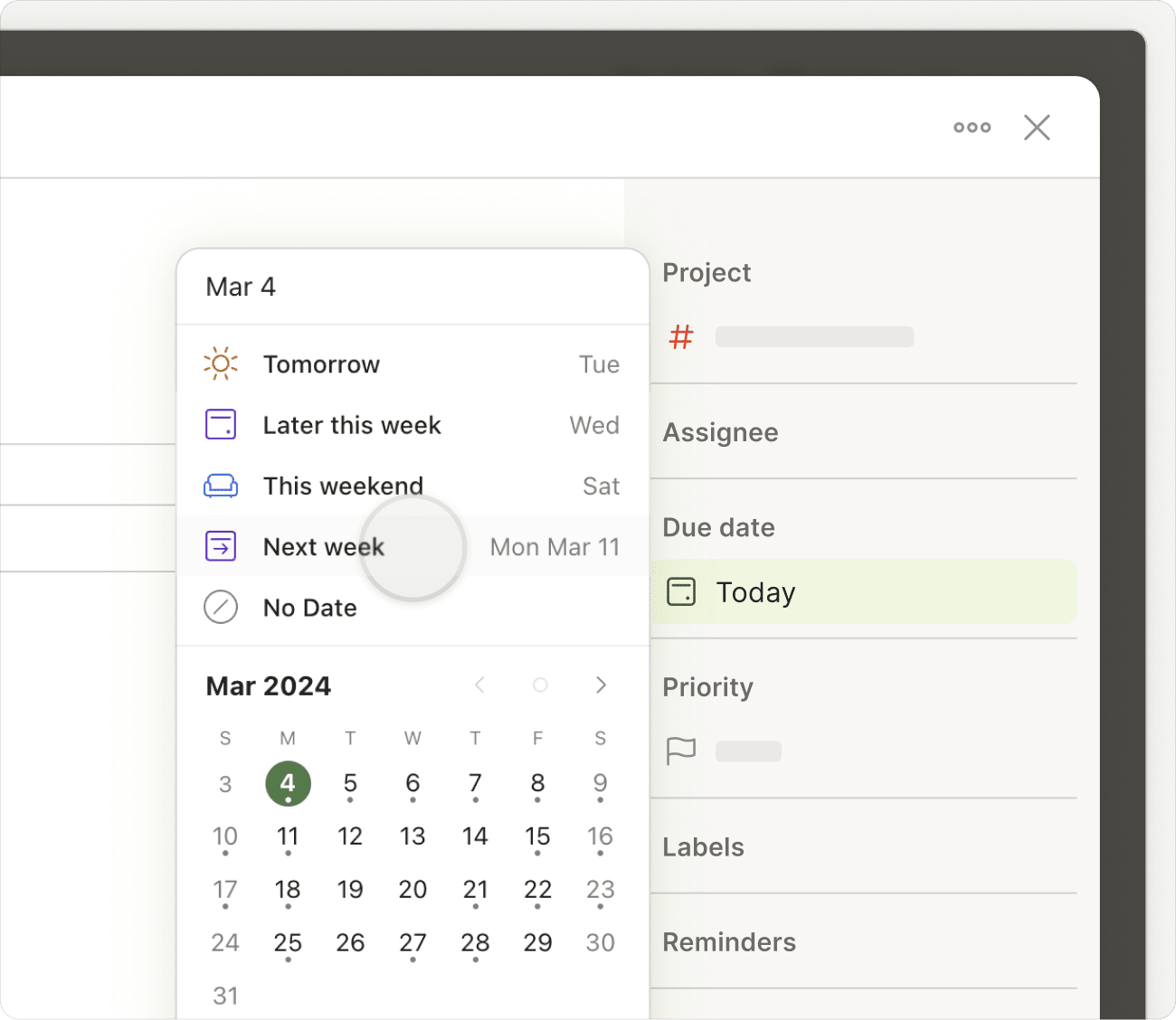
Passer en revue les rendez-vous à venir
En ayant une bonne vision de vos rendez-vous à venir, vous pouvez planifier efficacement votre semaine, surtout si vous avez synchronisé votre calendrier avec Todoist.
Ajoutez une date et une heure à toutes les tâches dont l'échéance est importante et, si vous avez un abonnement payant, ajoutez des rappels supplémentaires pour être sûr de ne pas les oublier.
Créez une tâche récurrente pour planifier votre semaine
Préférez-vous faire le point sur vos progrès le vendredi soir ou planifier vos prochaines tâches le dimanche matin ? Créez une tâche hebdomadaire récurrente pour "Planifier la semaine", afin que cela devienne une partie intégrante de votre emploi du temps.
Contactez-nous
Si vous rencontrez des difficultés à utiliser la vue Prochainement pour créer ou planifier des tâches Todoist, contactez-nous. Stacey, Sergio, Stef et le reste de l'équipe seront ravis de vous aider !